はじめてゲームプログラミングのノードンガイド
『高性能?けいさんノードン』の攻略チャート
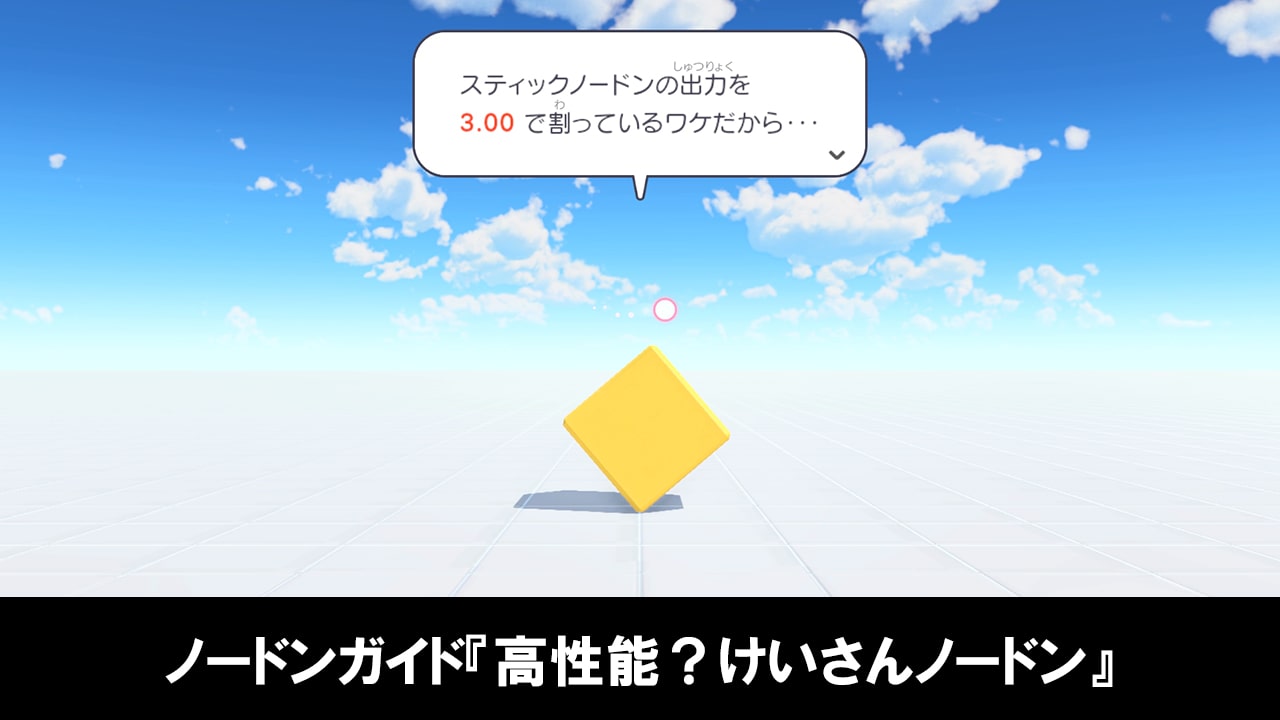
ナビつき!つくってわかる はじめてゲームプログラミングの
ノードンガイド『高性能?けいさんノードン』の攻略チャート。
高性能?けいさんノードンの概要
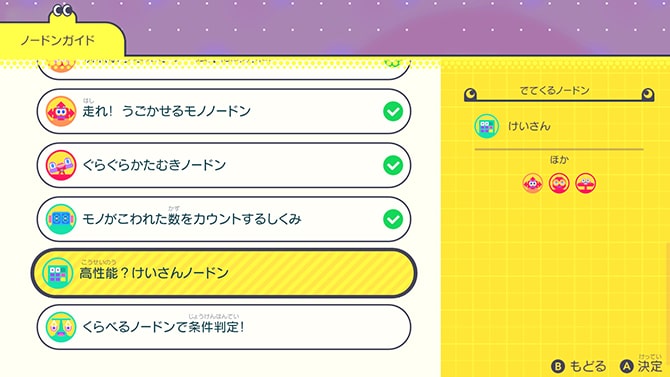
| 追加 | コロコロボールのステップ5攻略後 |
|---|---|
| でてくるノードン | けいさん |
うごかせるモノノードンに、けいさんノードンを挟み、
定数と計算方法を変更することで、算出された値をうごかせるモノノードンに出力し、
移動速度&方向を変更できる方法を学べます。
高性能?けいさんノードンの攻略チャート
- 秒速5mに設定する
- 計算方法を『-』に変える
- スティックノードンと繋ぎ、計算方法を『×』に変える
- 速度を3倍に設定する
- 計算方法を『÷』に変える
1:秒速5mに設定する
開始すると、秒速1.00mで黄色の直方体が、
右に動くようにプログラムされている様子を見る。
確認後、+ボタンを押して、プログラム画面に切り替える。
定数ノードンとうごかせるモノノードンを繋ぐ、ワイヤーを選択して削除します。
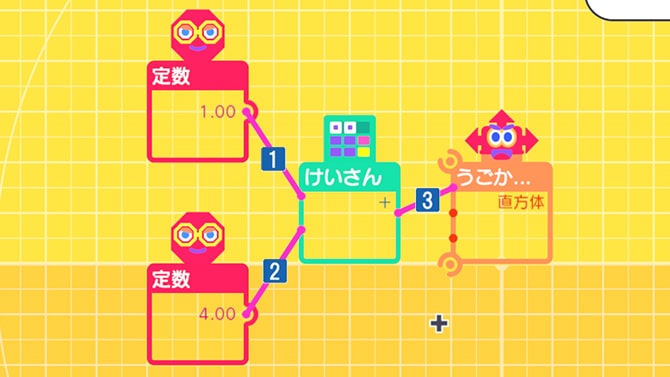
けいさんノードンと、別の定数ノードンが出現するので、
けいさんノードンのそれぞれ『入力ポート』にワイヤーで繋ぐ。
その後けいさんノードンから、うごかせるモノノードンのXポートにワイヤーで繋ぎます。
+ボタンを押して、ゲーム画面に切り替える。
定数ノードンの(秒速1m+4m=5m)で計算された速度で、
直方体が右に移動する様子を確認します。
確認後、+ボタンを押して、プログラム画面に切り替える。
2:計算方法を『-』に変える

けいさんノードンの設定画面を開く。
けいさん方法を『-』にセットして、設定画面を閉じます。
+ボタンを押して、ゲーム画面に切り替える。
計算により秒速-3mなので、直方体が左に移動する様子を確認します。
確認後、+ボタンを押して、プログラム画面に切り替える。
- ■解説
-

X座標に限らず、値がマイナスになるものは、
(0,0,0)を中心に反対の方向へ移動するようになります。
計算して値が『0』なら、まったく動かなくなる。
3:スティックノードンと繋ぎ、計算方法を『×』に変える
スティックノードンが登場するので、
スティックノードンからけいさんノードンの『入力ポート1』へワイヤーで繋ぐ。
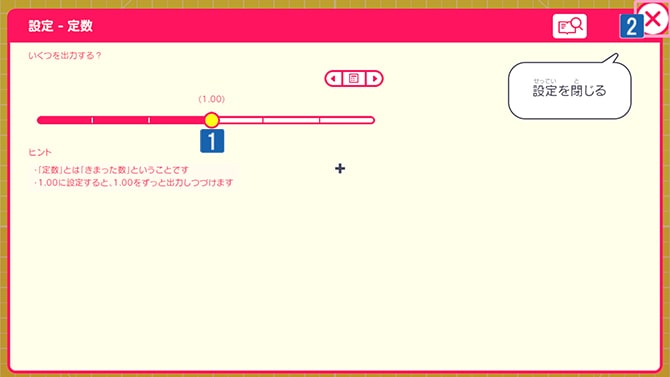
定数ノードンの設定画面を開く。
いくつを出力する?で『1.00』にセットして、設定画面を閉じます。
けいさんノードンの設定画面を開く。
けいさん方法で『×』をセットして、設定画面を閉じます。
+ボタンを押して、ゲーム画面に切り替える。
×1なので、最高にスティックを左右へ倒しても、
秒速1mの速度しか出ないことを確認します。
確認後、+ボタンを押して、プログラム画面に切り替える。
4:速度を3倍に設定する
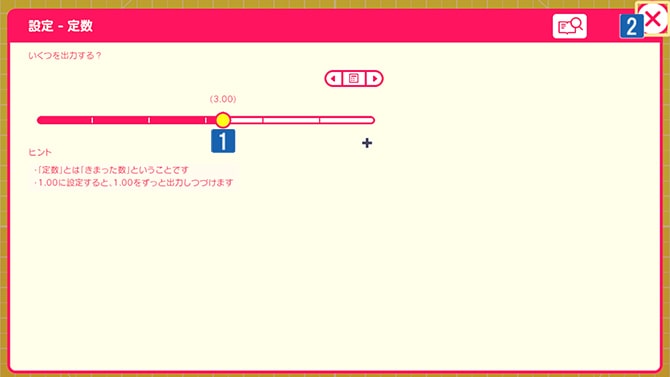
定数ノードンの設定画面を開く。
いくつを出力する?で『3.00』にセットして、設定画面を閉じます。
+ボタンを押して、ゲーム画面に切り替える。
さっきよりも3倍の速度で動かせることを確認します。
確認後、+ボタンを押して、プログラム画面に切り替える。
5:計算方法を『÷』に変える
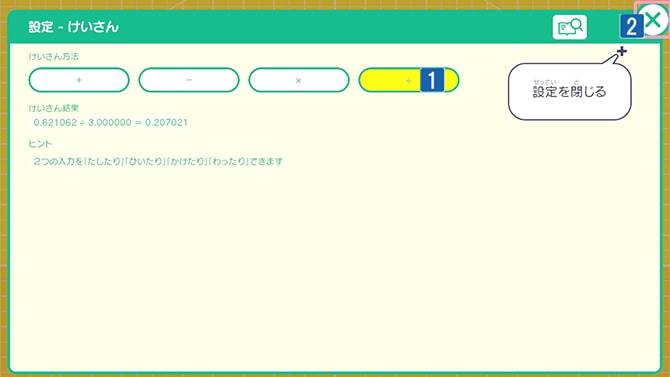
けいさんノードンの設定画面を開く。
けいさん方法で『÷』をセットして、設定画面を閉じます。
+ボタンを押して、ゲーム画面に切り替える。
3で割った数字分の移動になることを確認します。
スライド移動から、転がるような動き方に変わる。
確認後、+ボタンを押してプログラム画面に切り替えれば、
高性能?けいさんノードンが攻略されます。